管理者を登録、変更する
管理者認証を設定するときは、1人の管理者が1つの管理者の役割を担当することをお勧めします。管理者の役割を分担することで、1人の管理者の負担を軽減すると同時に管理者による不正操作も制限できます。管理者の権限を与えられるログインユーザー名は管理者1~4の4件です。
各管理者の権限は、その管理者権限を持つ管理者だけが変更できます。
各管理者権限には、必ず1人以上の管理者を割り当ててください。
管理者認証のログイン、ログアウトの方法は、管理者のログイン方法、管理者のログアウト方法を参照してください。
![]() 操作部から管理者がログインします。
操作部から管理者がログインします。
![]() [システム初期設定]を押します。
[システム初期設定]を押します。
![]() [管理者用設定]を押します。
[管理者用設定]を押します。
![]() [
[![]() 次へ]を押します。
次へ]を押します。
![]() [管理者登録/変更]を押します。
[管理者登録/変更]を押します。

![]() 権限を設定する管理者の行の[管理者1]、[管理者2]、[管理者3]、[管理者4]のどれかを押して、[変更]を押します。
権限を設定する管理者の行の[管理者1]、[管理者2]、[管理者3]、[管理者4]のどれかを押して、[変更]を押します。
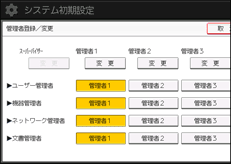
各管理者の権限を1人ずつに割り当てるときは下の図のように、1カテゴリーに1人の管理者を選択します。
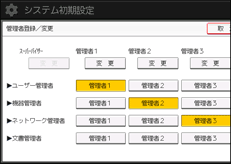
複数の管理者の権限をまとめるときは、1人の管理者に複数の管理者を割り当てます。たとえば、機器管理者とユーザー管理者を[管理者1]にまとめたいときは、機器管理者とユーザー管理者の行の[管理者1]を押して、選択します。
![]() 「ログインユーザー名」の[変更]を押します。
「ログインユーザー名」の[変更]を押します。
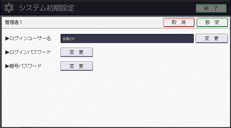
![]() ログインユーザー名を入力し、[OK]を押します。
ログインユーザー名を入力し、[OK]を押します。
![]() 「ログインパスワード」の[変更]を押します。
「ログインパスワード」の[変更]を押します。
![]() ログインパスワードを入力し、[OK]を押します。
ログインパスワードを入力し、[OK]を押します。
他人に容易に推測されないように、ログインパスワードはパスワードポリシーにしたがって設定されることを強くお勧めします。パスワードポリシーについては、セキュリティー強化機能を設定するの「パスワードポリシー」を参照してください。
![]() 確認のためにもう一度ログインパスワードを入力し、[OK]を押します。
確認のためにもう一度ログインパスワードを入力し、[OK]を押します。
![]() 「暗号パスワード」の[変更]を押します。
「暗号パスワード」の[変更]を押します。
![]() 暗号パスワードを入力し、[OK]を押します。
暗号パスワードを入力し、[OK]を押します。
![]() 確認のためにもう一度暗号パスワードを入力し、[OK]を押します。
確認のためにもう一度暗号パスワードを入力し、[OK]を押します。
![]() [設定]を2回押します。
[設定]を2回押します。
自動的にログアウトされます。
![]()
ログインユーザー名、ログインパスワードに使用できる文字は、ユーザー名、パスワードに使用できる文字を参照してください。
関連トピック
